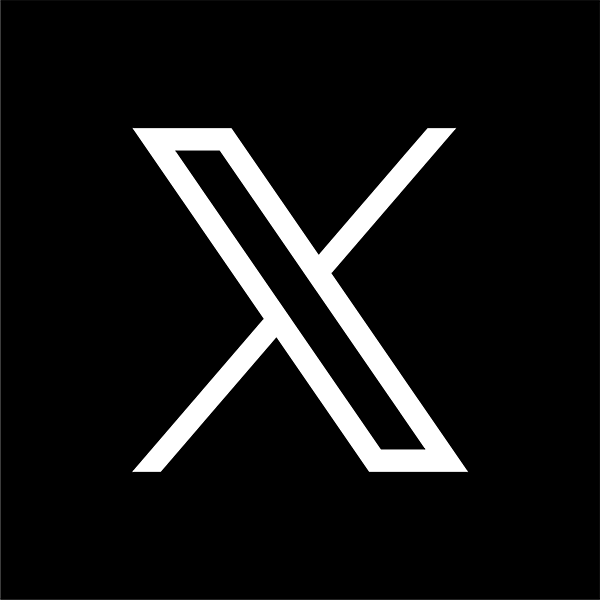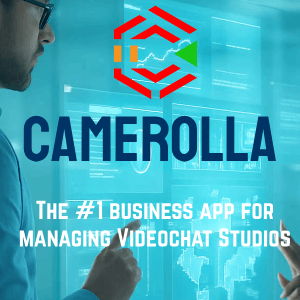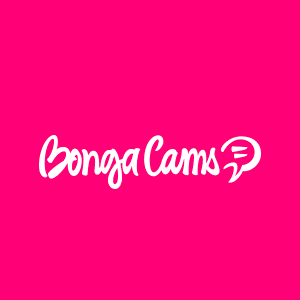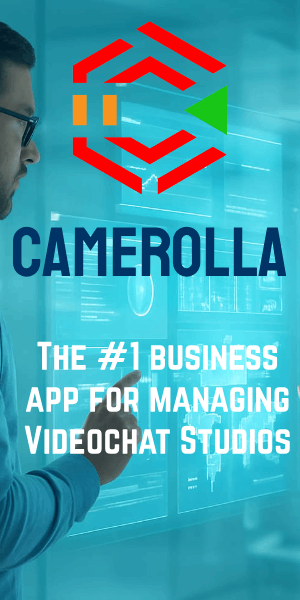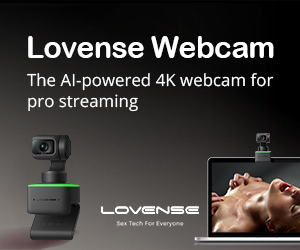Expunerea (exposure) si balansul de alb (white balance) sunt 2 setari importante pentru ajustarea imaginii unei camere video. In prezent majoritatea camerelor au aceste optiuni fiind setate pe Auto din fabrica. Setarile automate pot fi ok, dar ajustarea manuala poate aduce un plus de calitate si naturalete imaginii finale.
Multi dintre voi sunteti obisnuiti sa nu umblati prea mult din camera (e lasata pe auto) preferand sa faceti ajustarile din software. Nu intru in prea multe detalii tehnice, dar reglajele din programe maresc consumul de resurse al calculatorului si sunt mai putin eficiente decat setarile care se pot face direct pe camera video.
Setarea manuala a expunerii ' practic va permite sa controlati cantitatea de lumina care intra in camera, in consecinta puteti regla luminozitatea imaginii. Vizual vorbind face acelasi lucru ca Brightness din setarile de tvtuner ' dar setarea direct din camera a expunerii este mult mai recomandata. Setarile din programe si/sau tvtuner/placa de captura, ar trebui folosite ca ultima optiune, dupa aranjarea luminilor si reglajele care se pot face direct din camera video.
Am ales 2 tutoriale video care sa va arate efectiv cum se regleaza expunerea. In functie de tipul camerei, optiunea de expunere este plasata diferit dar nu este nimic complicat, sunt sigur ca cei care nu au folosit aceasta setare pana acum o vor gasi destul de usor fie ca buton pe camera sau ca optiune in meniul camerei.
Tutorial complet: How to Use a Camcorder
Tutorial complet: How to Use a Mini DV Camcorder
Manual White Balance (setarea manuala a balansului de alb) - este o functie prin care i se spune camerei video cum arata culoarea ALB. Camera va fi apoi capabila sa vada corect si celelalte culori. Cu setarea automata (auto white balance) camera va incerca sa seteze singura albul in conditiile de lumina existente, dar de cele mai multe ori nu reuseste sa o faca asa de bine. Daca puneti o coala alba de hartie in fata camerei setate pe auto white balance, iar aceasta coala are tente de albastrui (predomina lumina rece) sau tente de galben (predomina lumina calda) atunci camera nu a fost capabila sa vada albul cum trebuie.. pentru a obtine culori mai naturale e bine sa incercati si setarea manuala.
Setarea balansului de alb se face foarte usor, in functie de modelul camerei "white balance" poate fi accesat din butonul prezent pe camera video sau ca optiune in meniu (atentie este posibil ca pe modele mai vechi de camere video sa nu existe aceasta functie). Dupa ce gasiti white-balance pe camera, asezati o coala alba de hartie in fata ei in asa fel sa ocupe tot cadrul. Eu prefer sa pun coala alba pe locul unde va sta modelul pentru a avea aceleasi conditii de lumina, apoi dau zoom pe coala sa ocupe tot ecranul. In final din meniul camerei ii dati comanda de white balace, de obicei dureaza 2-3 secunde, timp in care iconita sau textul va licari - veti observa cum se schimba coala catre un alb mai natural. Salvati setarea daca nu o face camera in mod automat si asta e tot. Normal acest reglaj se face de fiecare data cand se schimba conditiile de iluminare (la folosirea altui decor, daca lucrati ziua si intra lumina de afara etc.) - nu dureaza mai mult de jumatate de minut odata ce invatati cum se face. Bineinteles daca nu sunteti multumiti de rezultat puteti reveni la setarea automata. Este important sa aveti setarile de culori din programe (splitcamera, webcamsplitter, setarile din tvtuner etc) pe DEFAULT, pentru a nu fi pacaliti de imaginea care o vedeti dupa setarea de white balance.
Cum arata in general iconita pentru manual white balance:
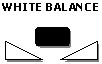
Tutoriale video cu setarea balansului de alb:
Alte tutoriale despre white balance:
How To White Balance Your Camcorder
Video Camera White Balance
Verificati si articolul despre setarea luminilor pentru camera video
Sper sa va ajute, bafta acolo.